LINEで友達追加をする際に、対面で連絡先を交換するとなるとQRコードが1番簡単ですぐに交換できて便利ですよね。また対面でやり取りできない場合「QRコードを読み取って!」と相手からQRコードが送られてきたけど、どうしたらいいの?と戸惑った経験はないですか?他のカメラ機能があるものでQRコードを読み取らないといけないのかと焦りますよね。
QRコードを使って友達追加をする際に、方法がわからず友達と連絡先が交換できないと焦ってしまうなんていうことがないように、この記事ではQRコードで友達追加する方法を4つ紹介します。

QRコードで友達追加をしたいけど、どうしたらいいの?
相手からQRコードが送られてきたらどうやってQRコードを読み取るの?
自分からQRコードを送りたい場合はどうしたらいいの?
- 相手からQRコードが送られてきた時の追加方法
- 自分からQRコードを送る方法
- 対面でQRコードを使用し友達追加する方法
LINEでQRコードで友達追加する方法
QRコードを使って連絡先を交換したい際に、相手から友達追加のQRコードが送られてくる場合と、自分のQRコードを相手に送る場合、また対面で連絡先を交換する際に相手のQRコードを読み取る場合、逆に自分のQRコードを読み取ってもらう場合の4つの方法があります。意外と簡単な作業でスマホ1台でできる方法ですので、以下に紹介する方法を理解し、いつでもできるようにしておきましょう。
以下4つの方法で友達追加することができます。
- 相手から送られてきたQRコードをスクリーンショットして読み取る
- 自分のQRコードをコピーして相手に送る
- 対面で相手のQRコードを読み取る
- 対面で自分のQRコードを読み取ってもらう
こちらの4つの方法について詳しく手順を説明していきますね。
LINEの友達追加を送られてきたQRコードでする方法
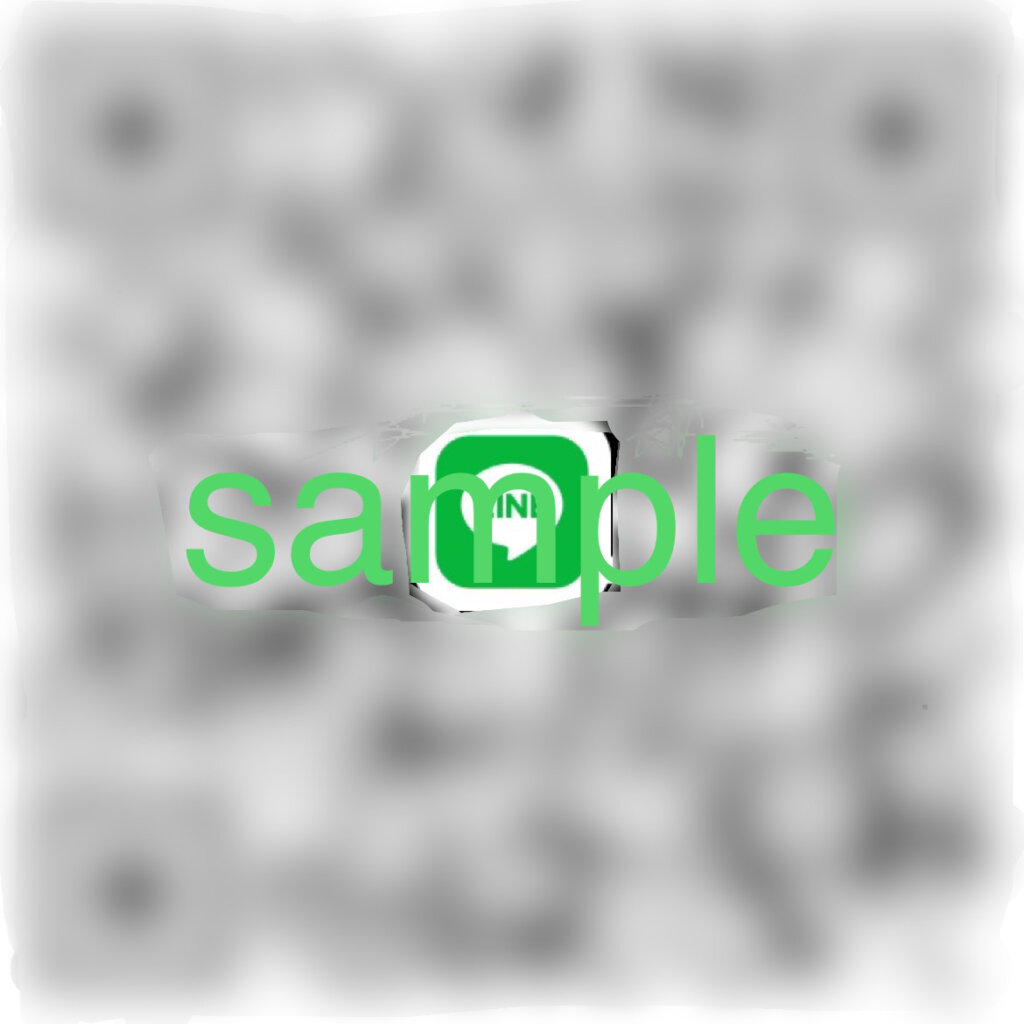
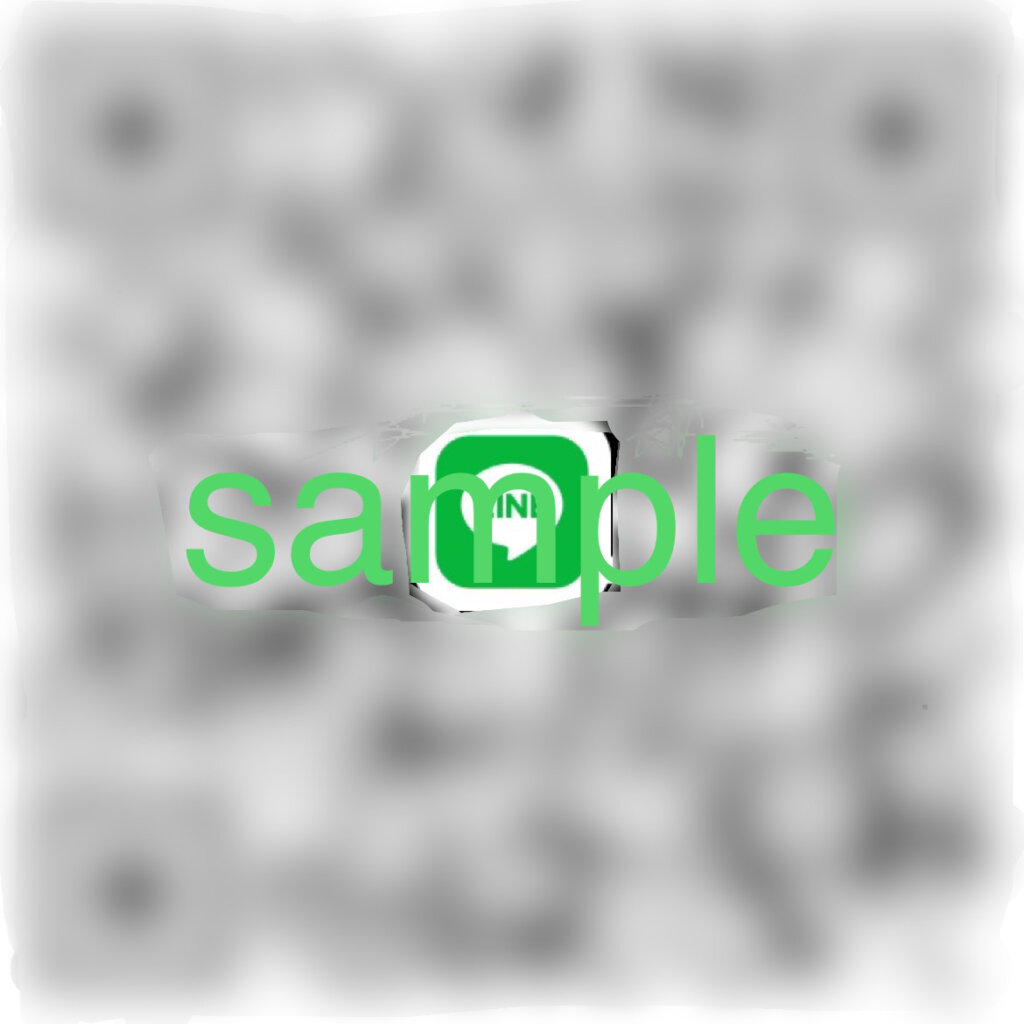
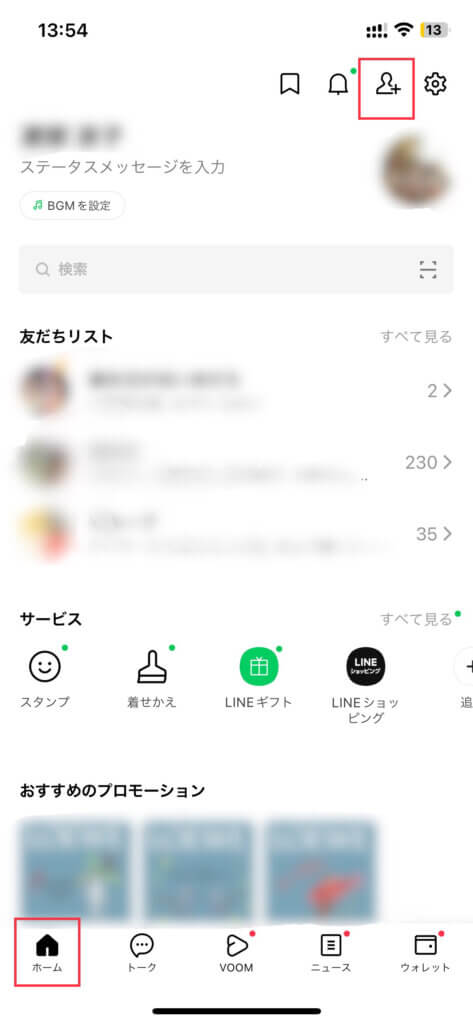
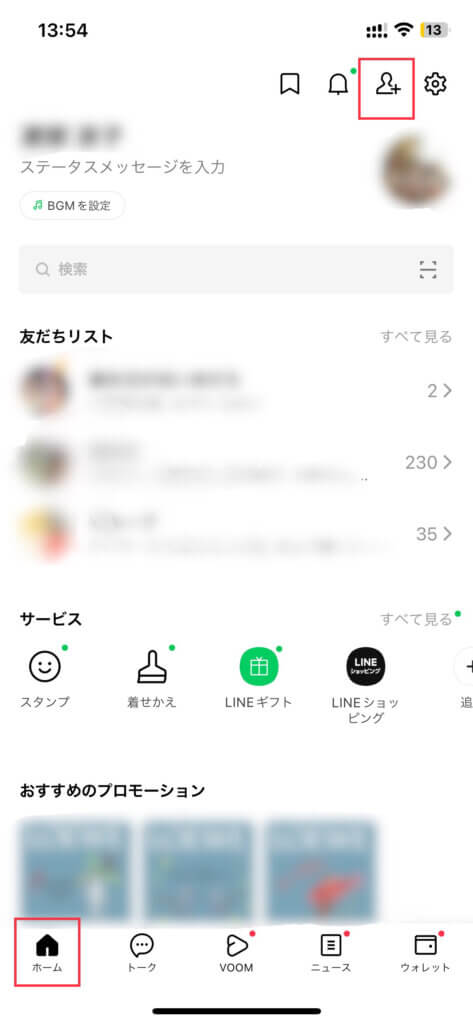
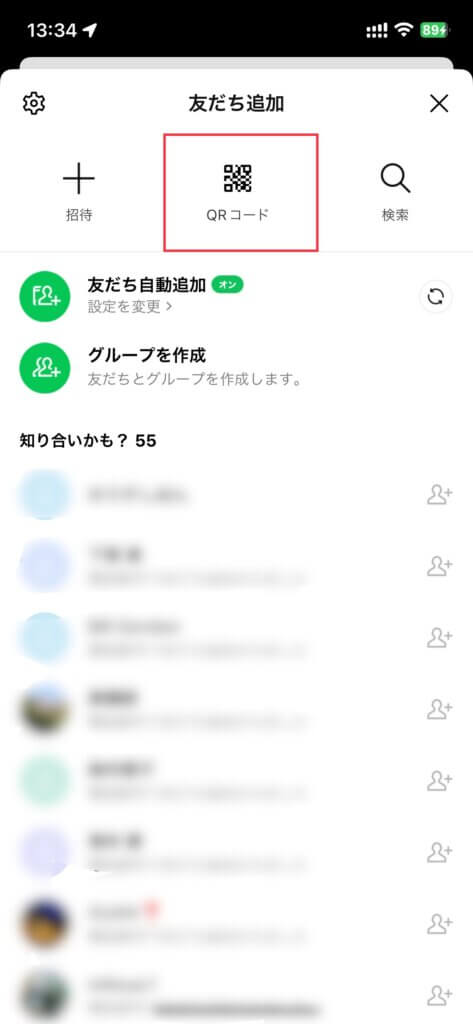
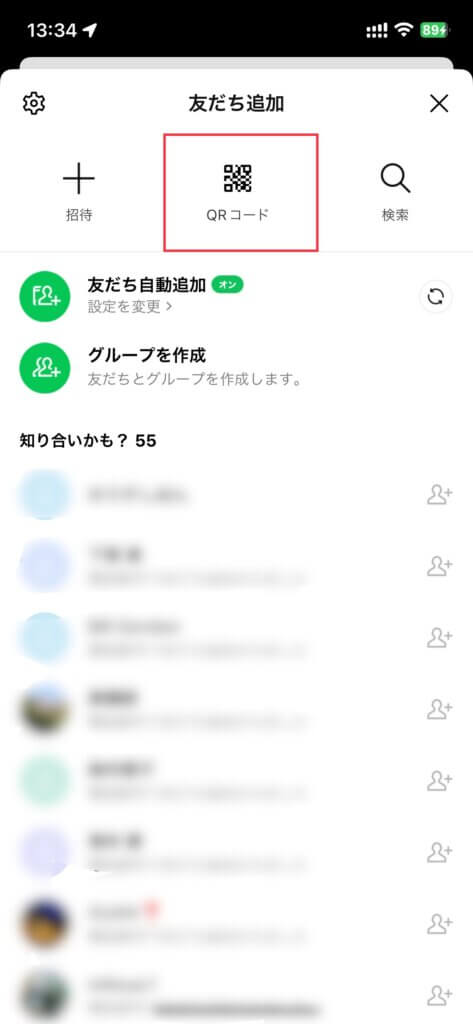
ホーム画面・トーク画面上部の検索窓右側の「QRコードマーク」からでもワンタップでQRコードの読み取り画面へ飛ぶことができる。
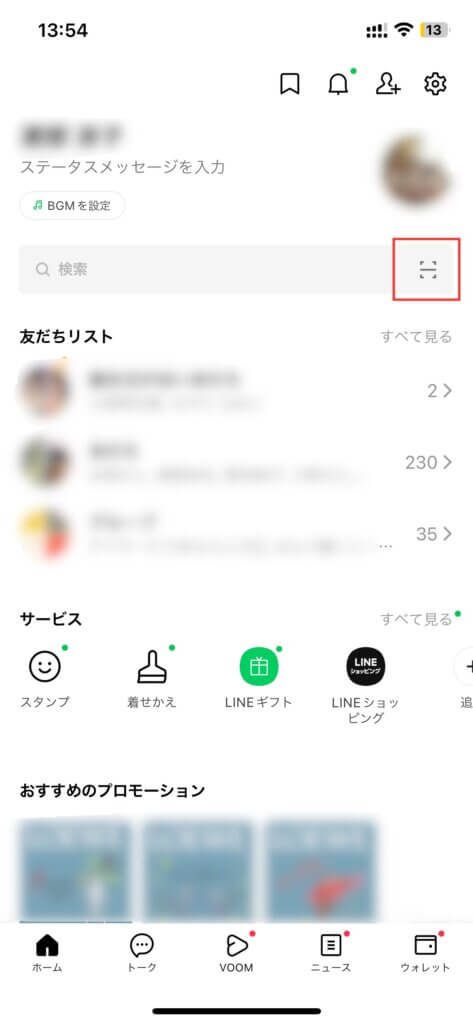
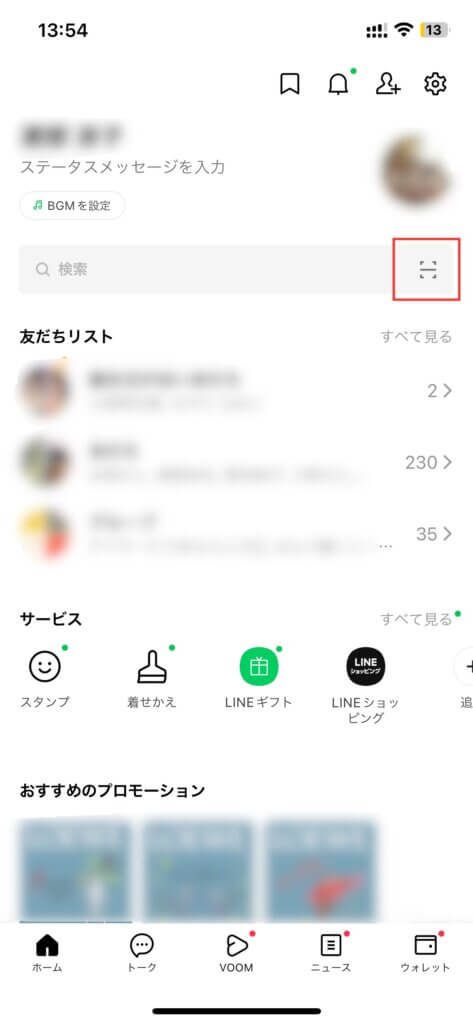
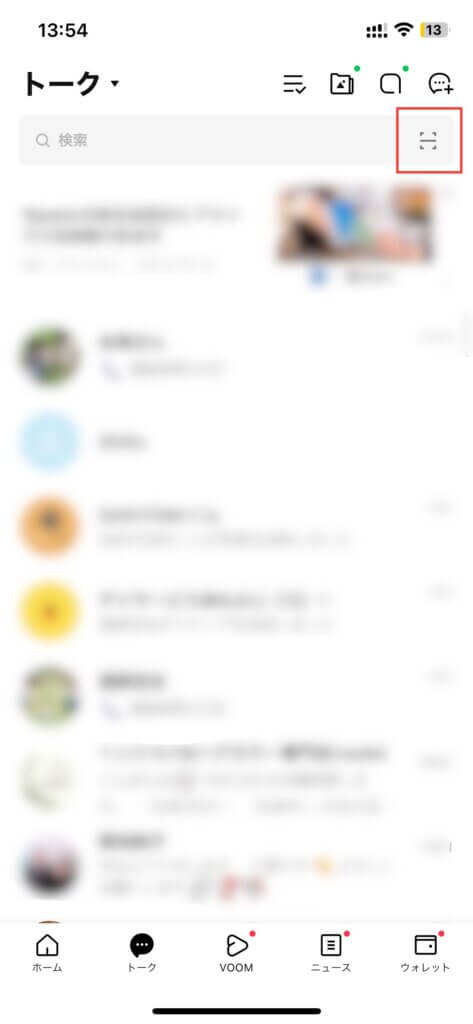
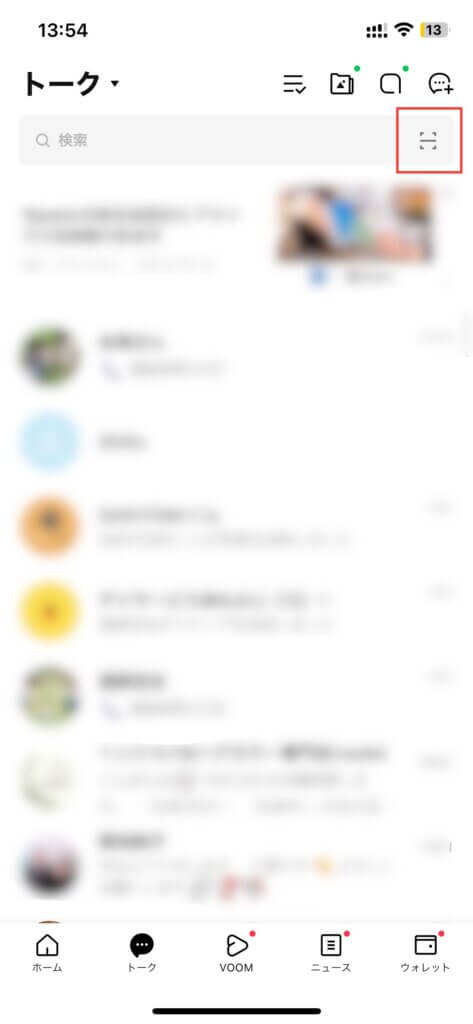
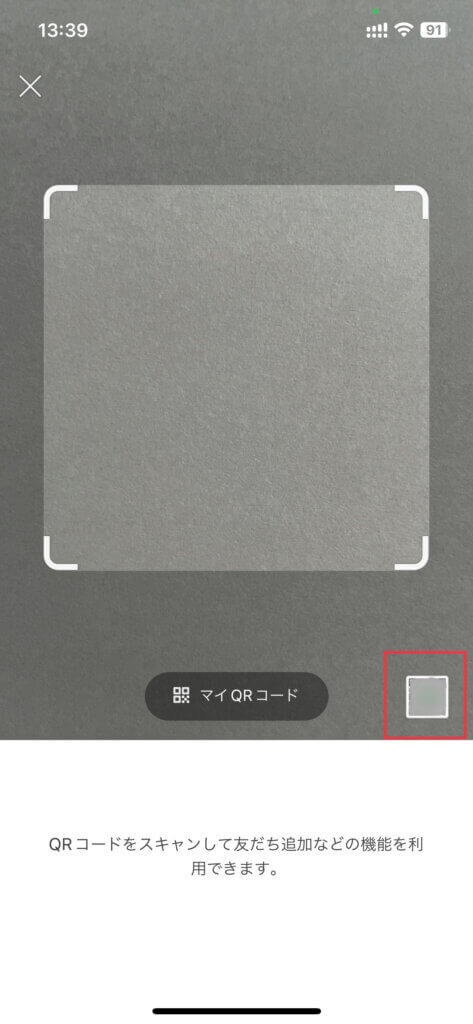
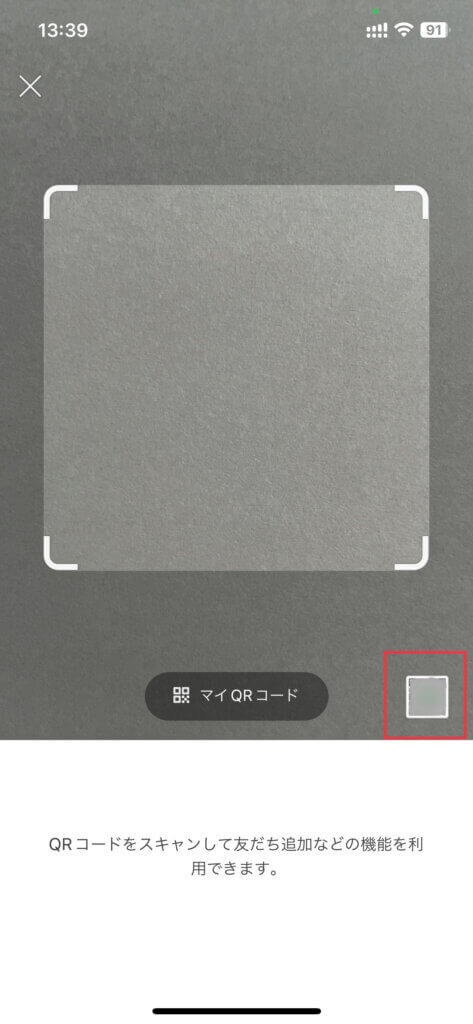
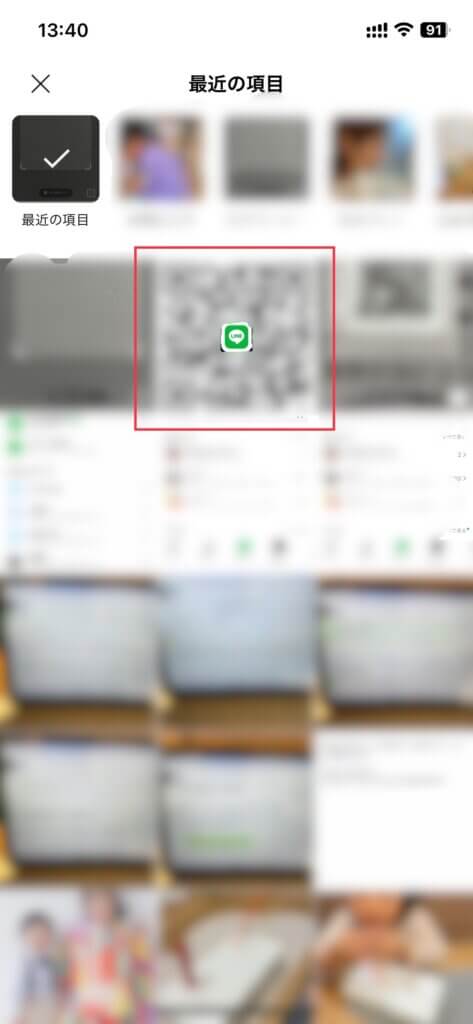
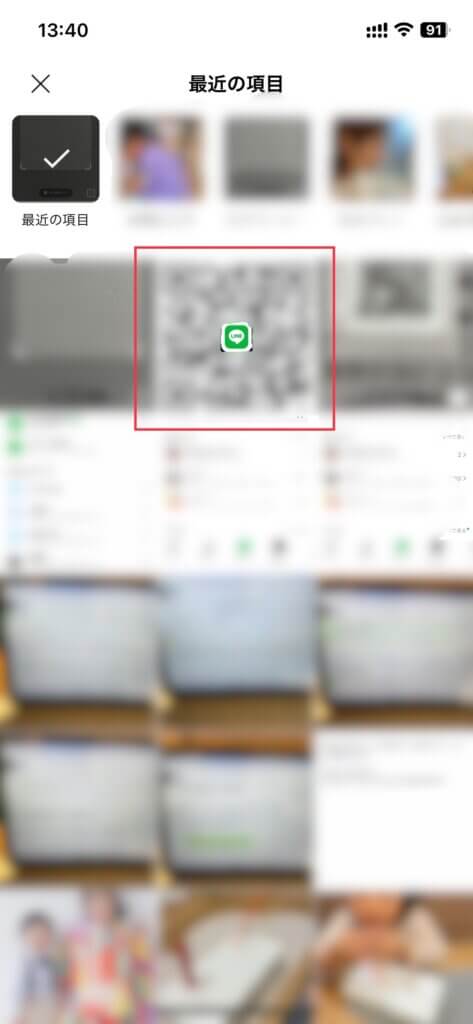
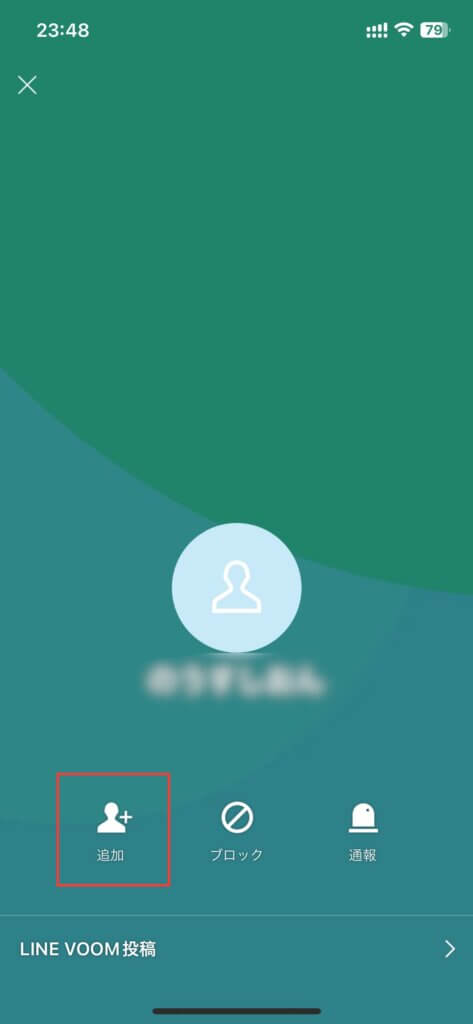
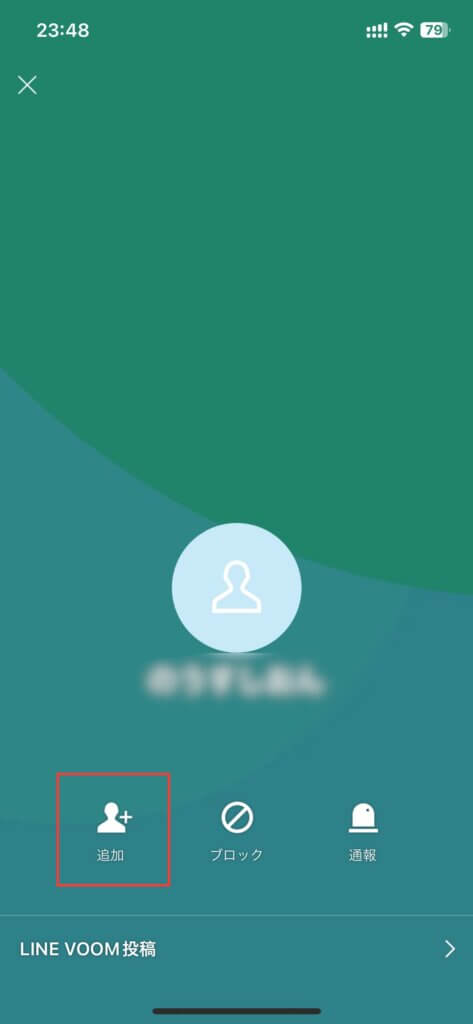
LINEで友達追加のQRコードを送る方法
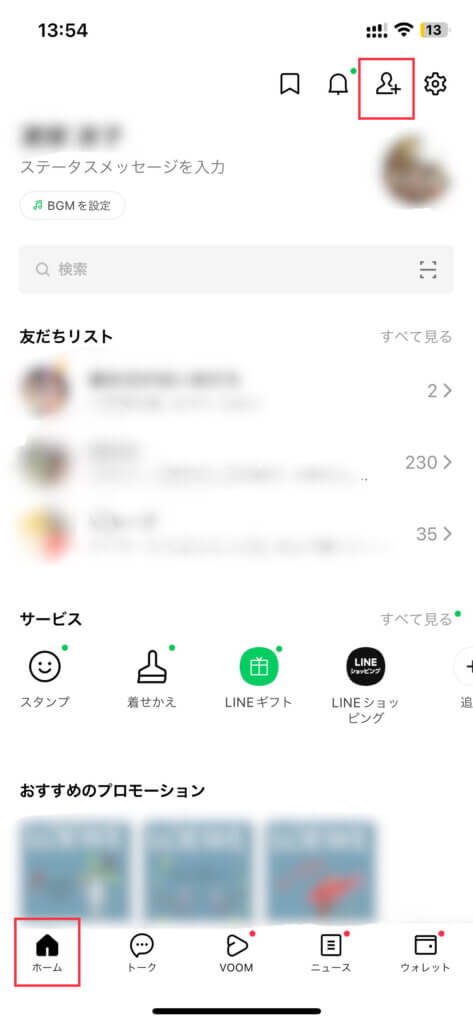
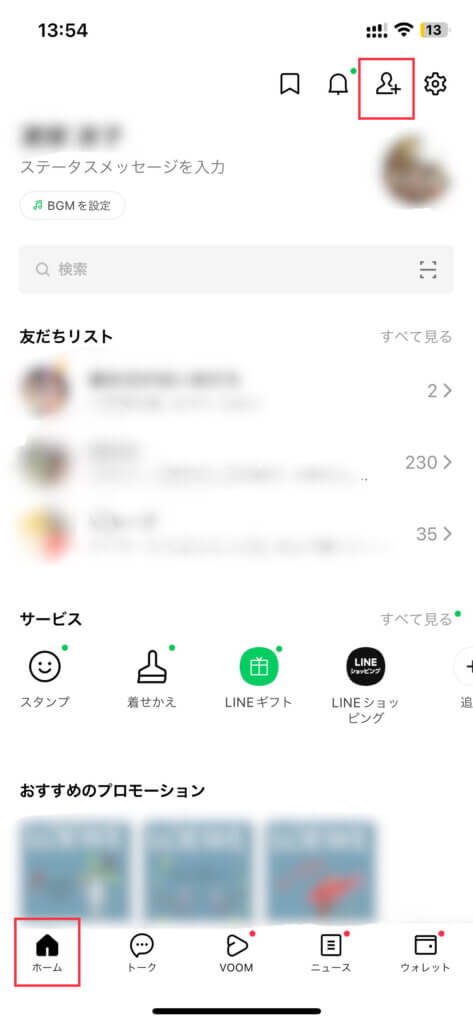
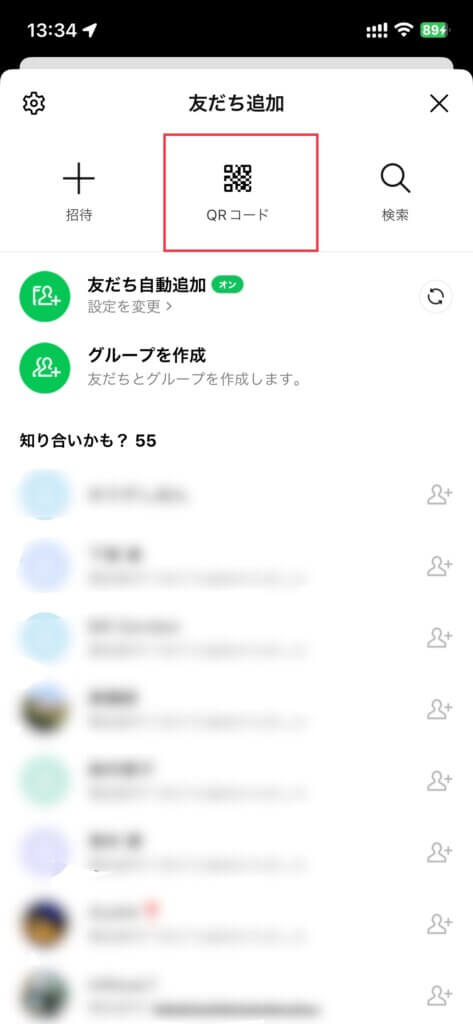
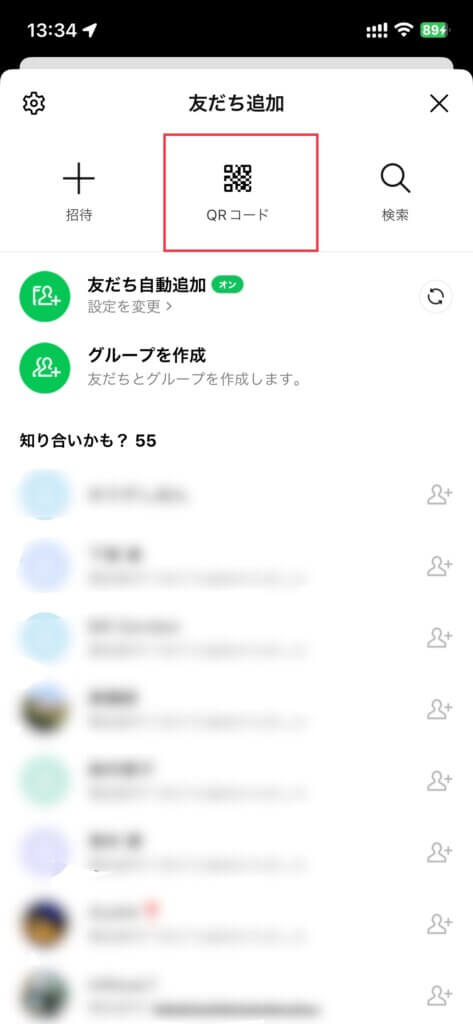
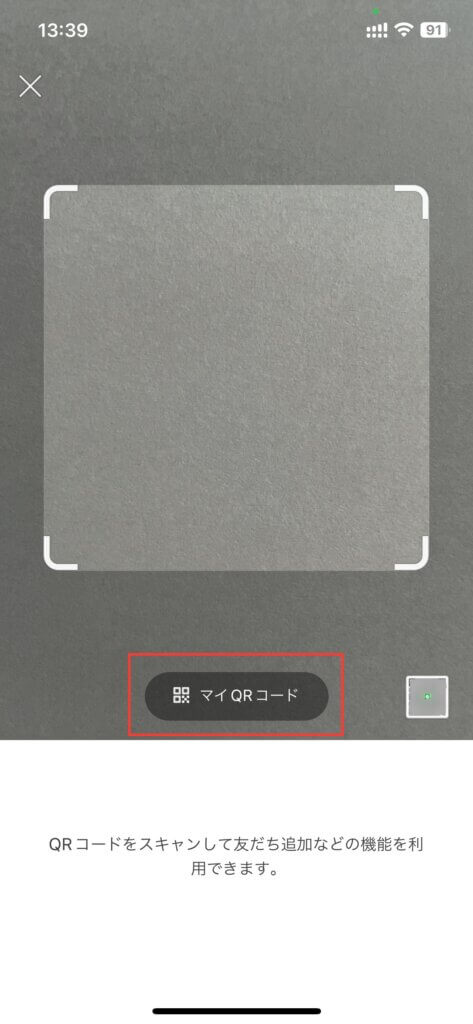
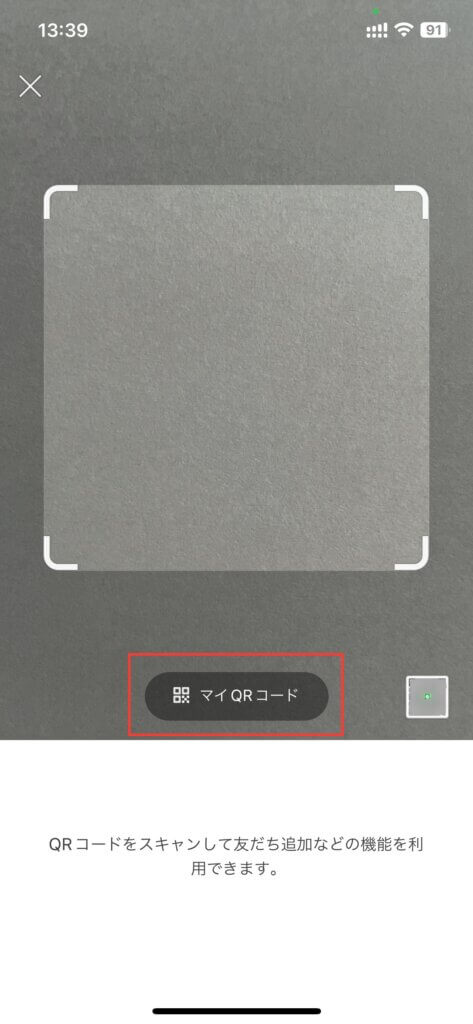
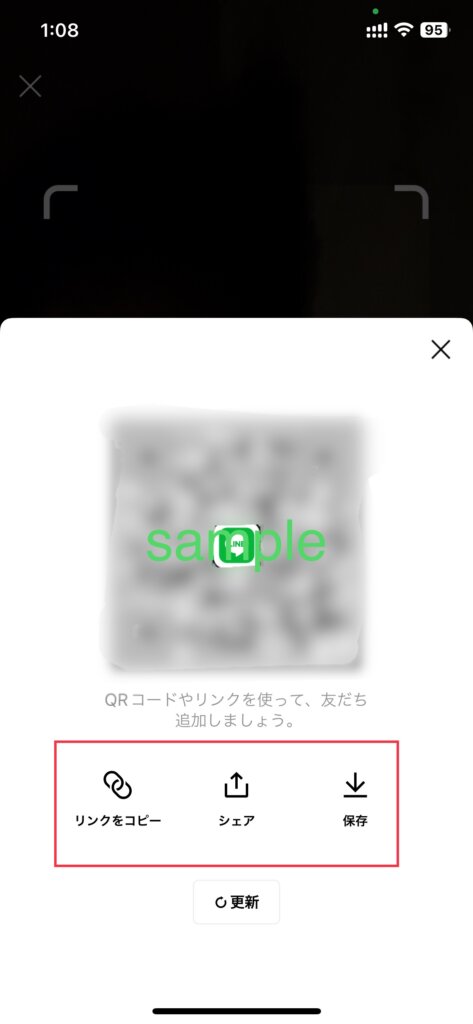
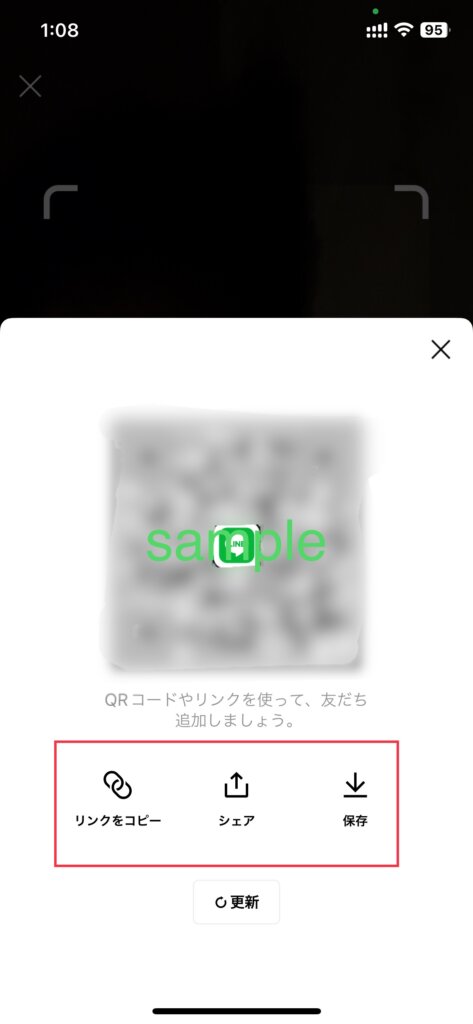
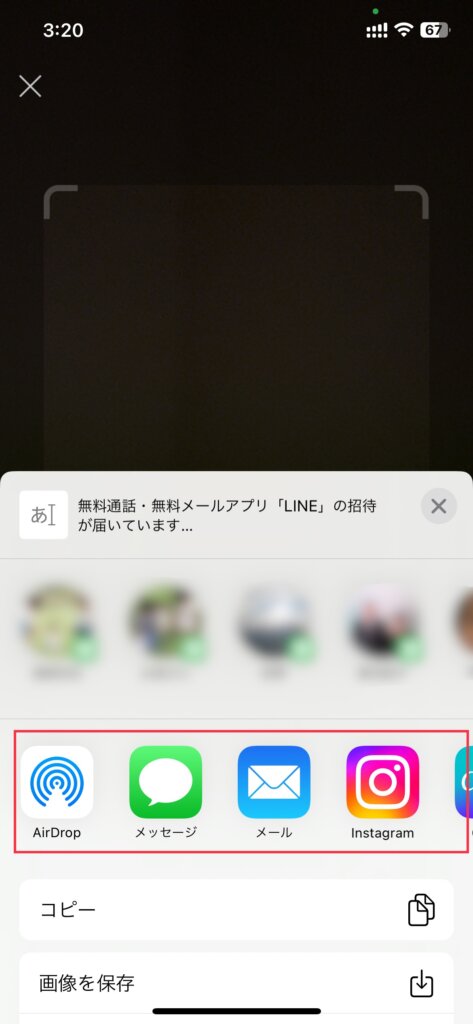
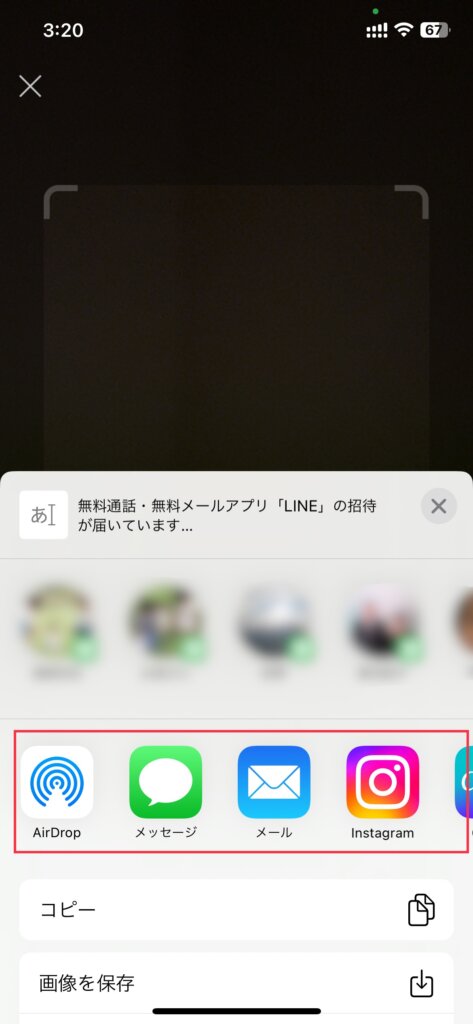
自分のQRコードを送った後、相手が友達追加を終えたらQRコードが流出しないように自分のQRコードを更新することをオススメします。
【QRコードの更新方法】
マイQRコードを表示している画面で中央下にある「更新」をタップ。
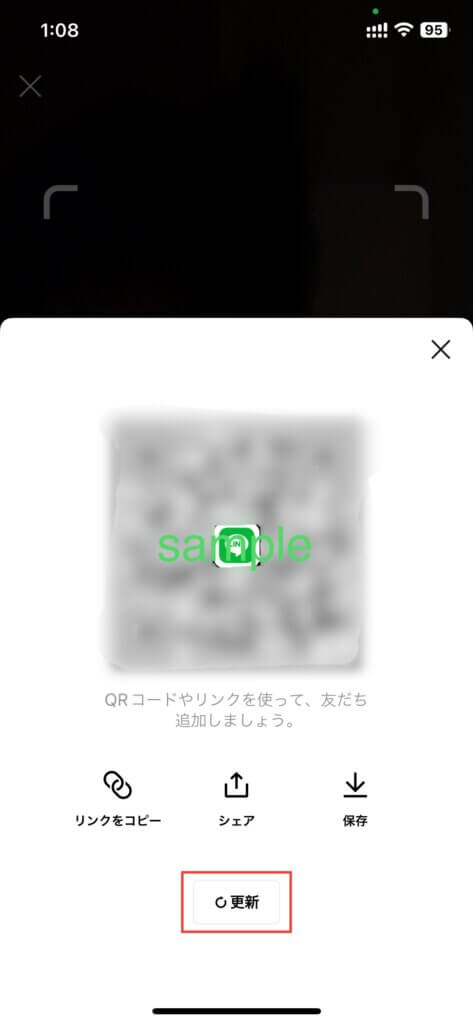
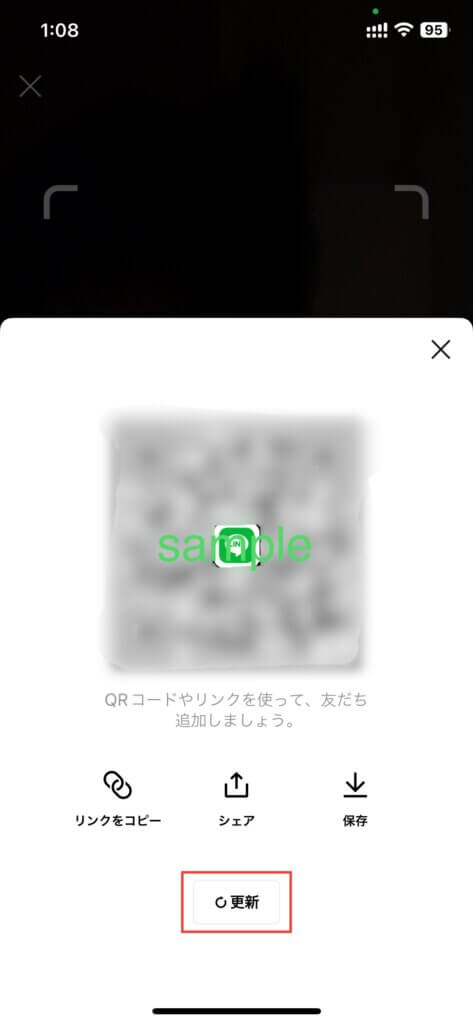
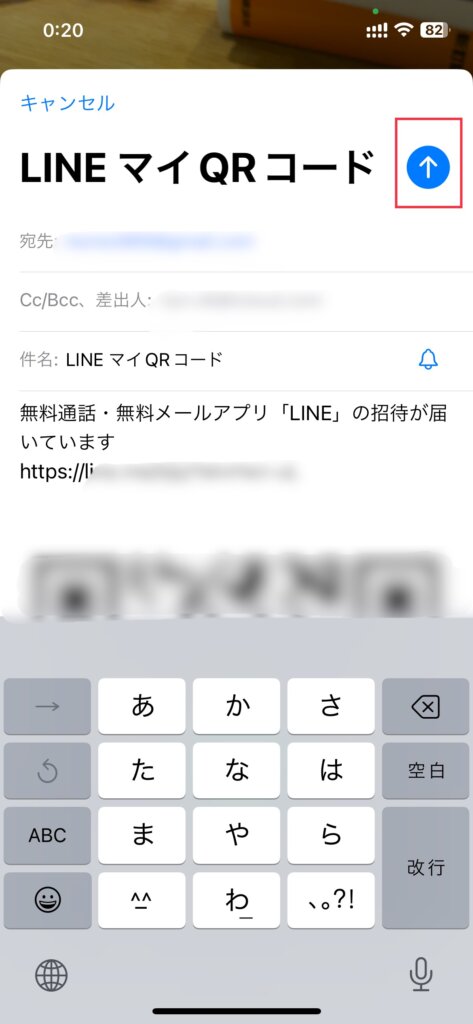
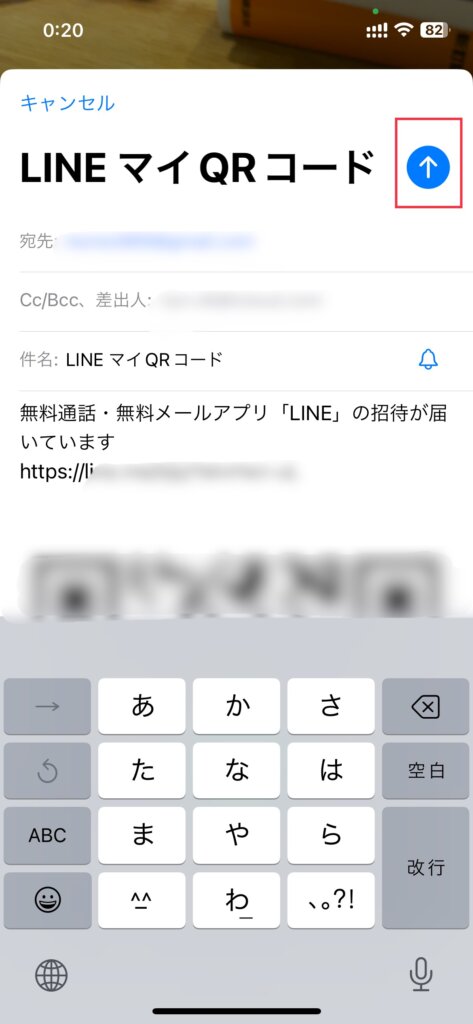
対面で相手のQRコードを読み取る
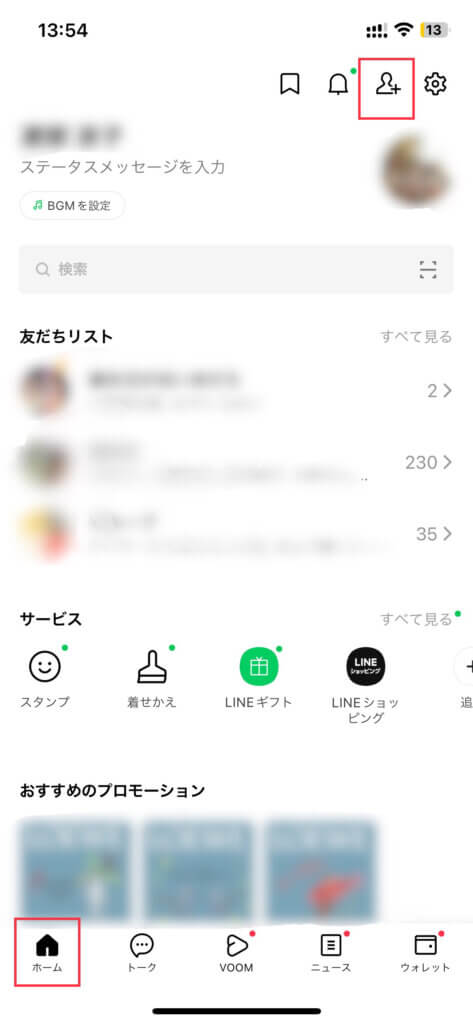
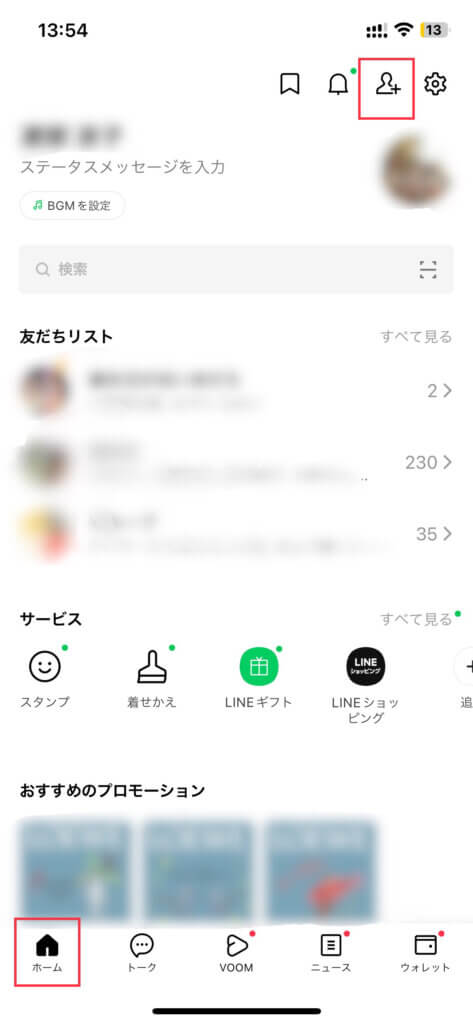
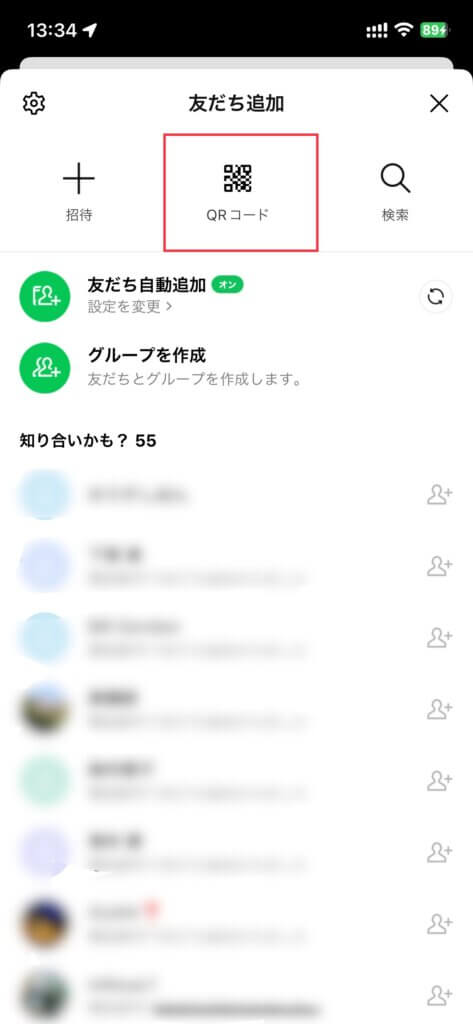
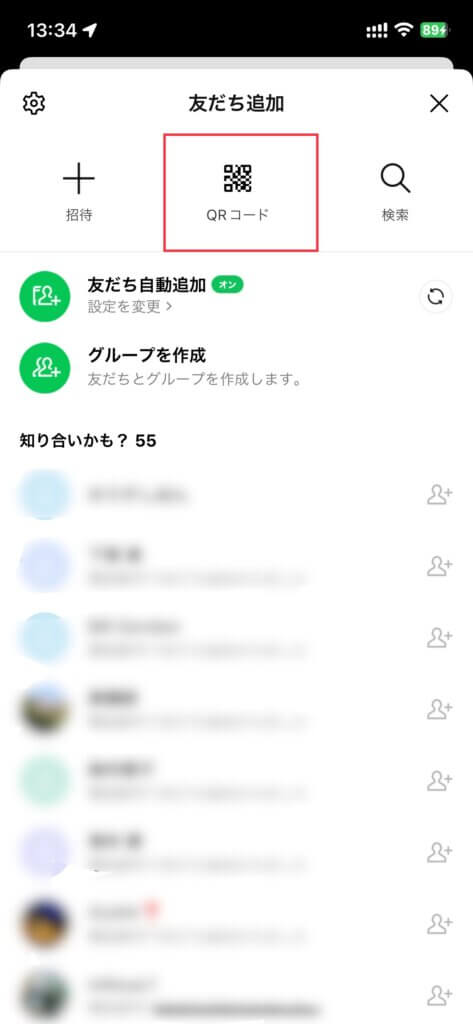
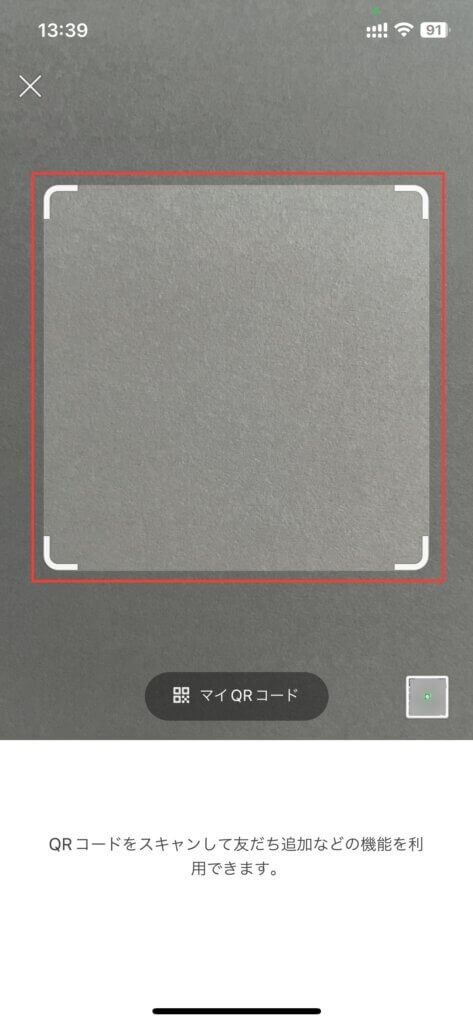
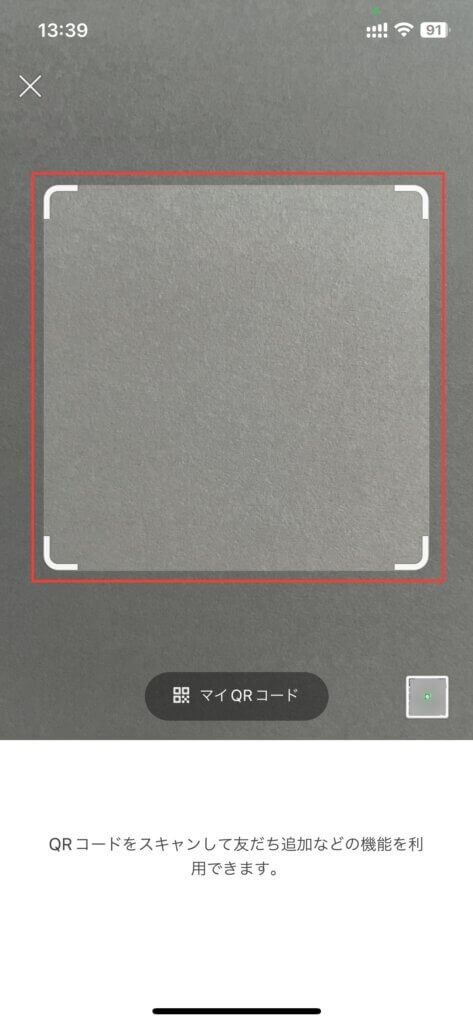
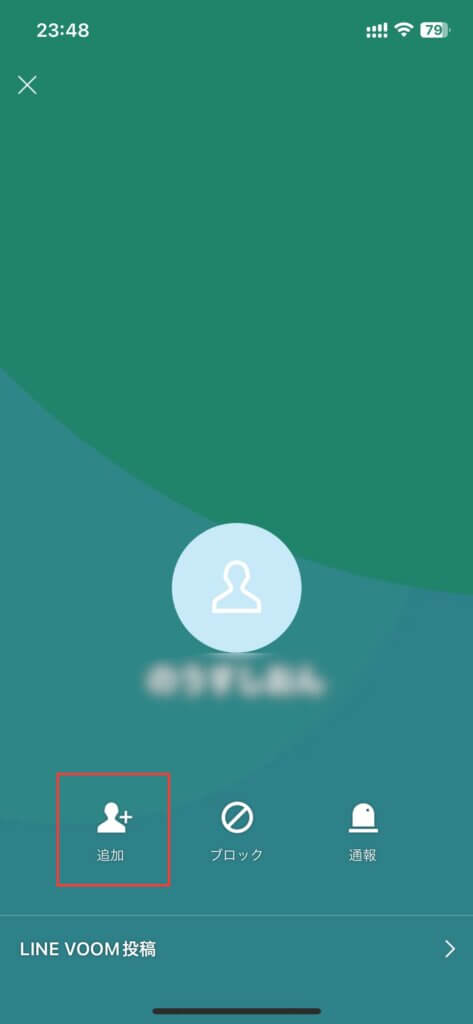
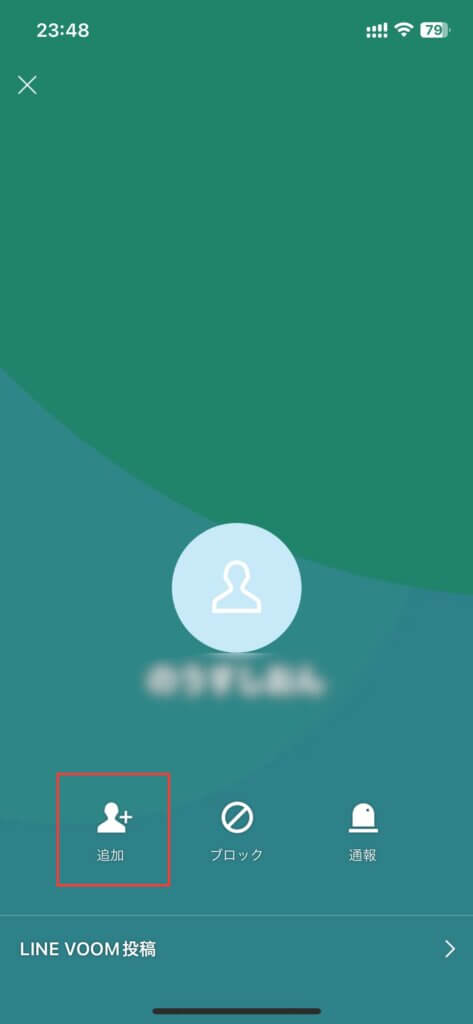
この場合、自分が読み取っただけで終わると相手の友達リストには自分のアカウントが表示されず、お互いに友達になっていない状態です。
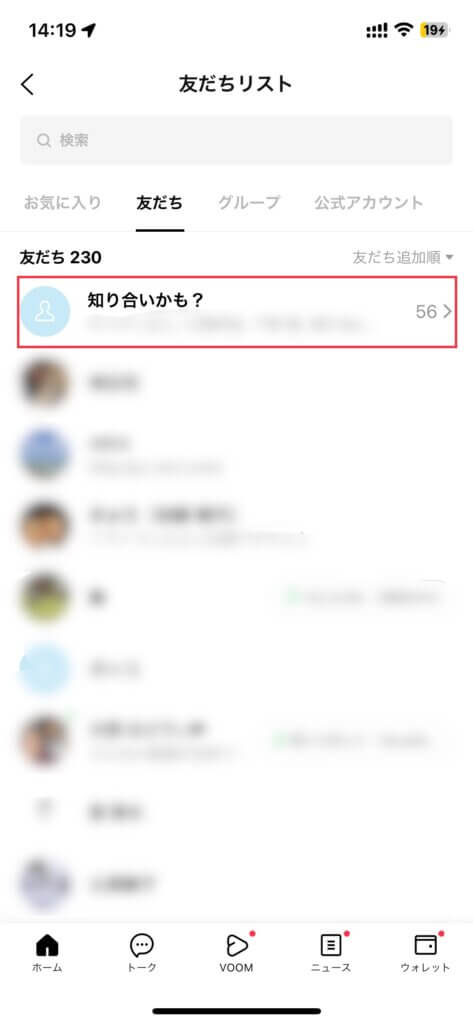
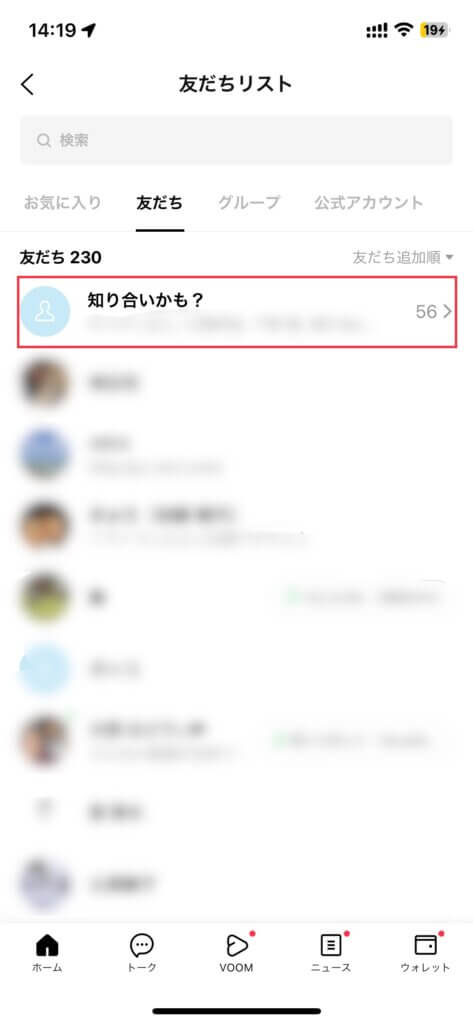
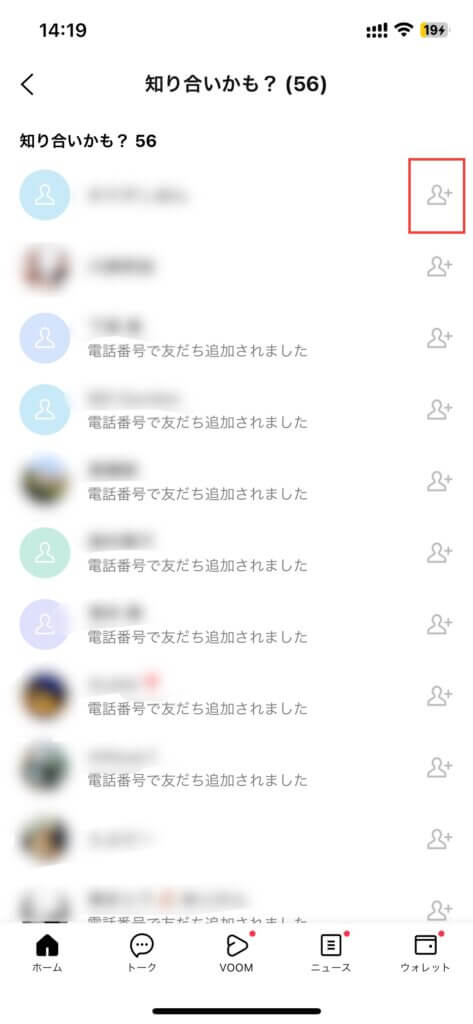
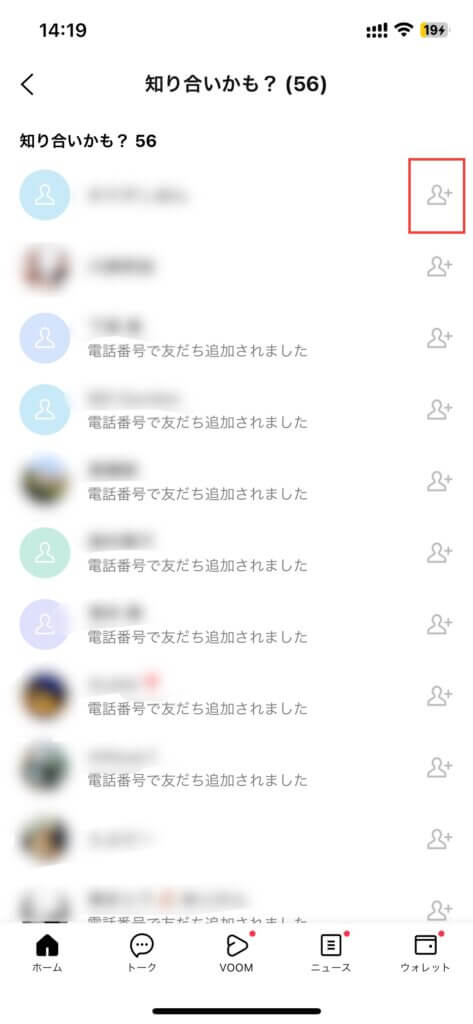
対面で自分のQRコードを読み取ってもらう
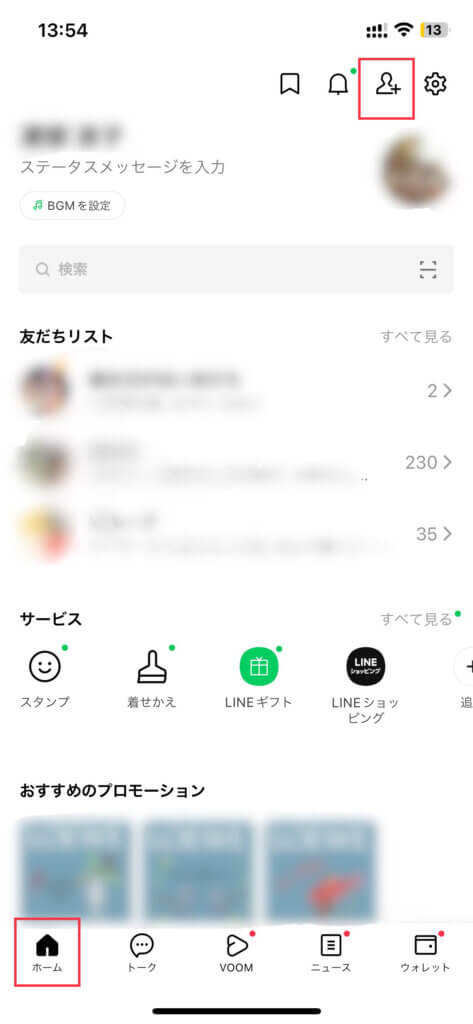
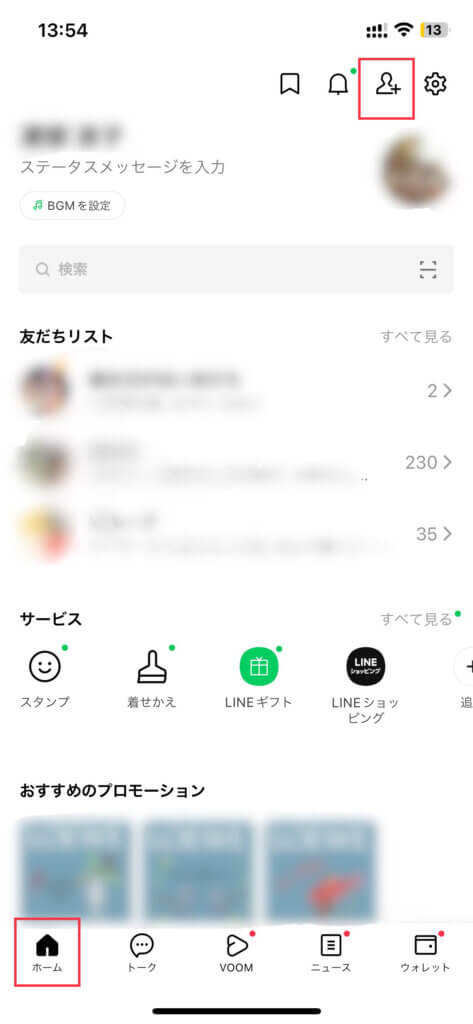
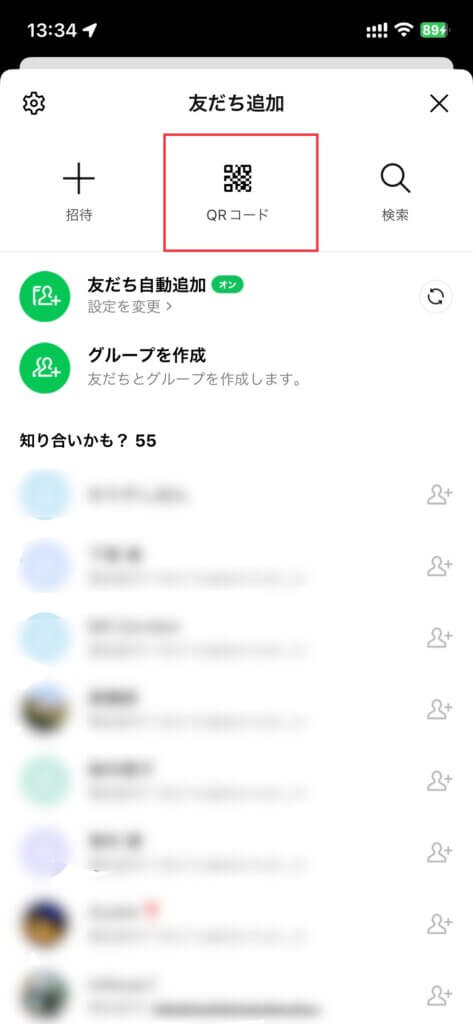
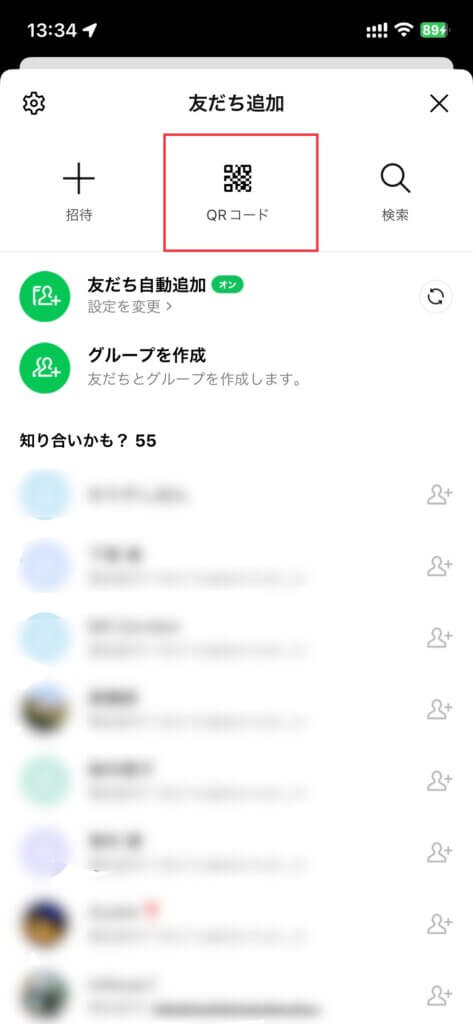
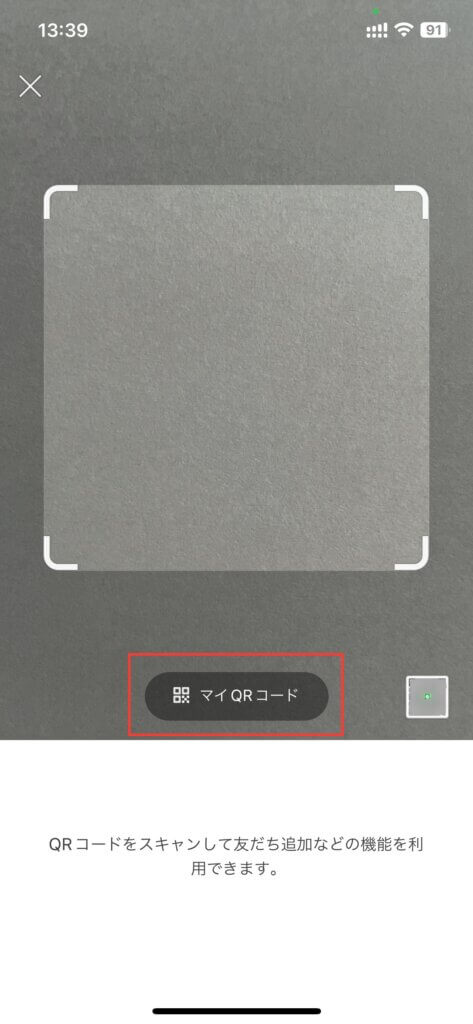
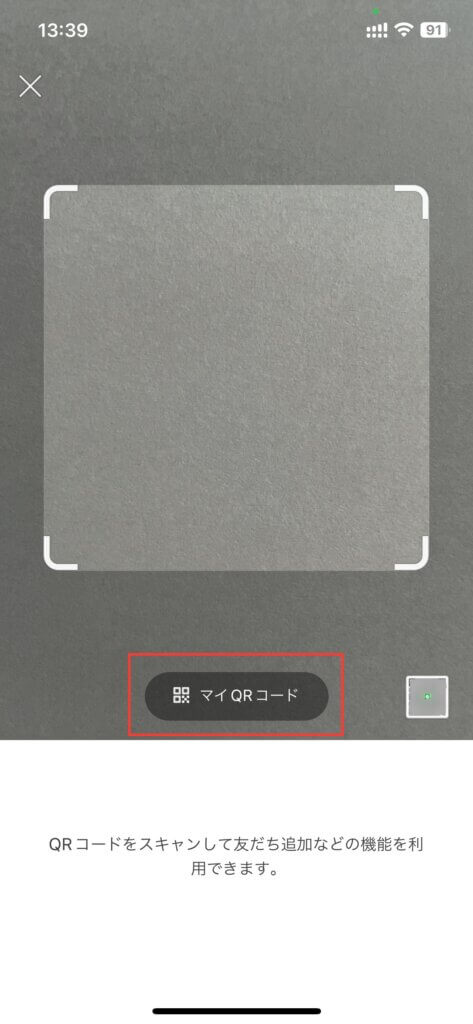
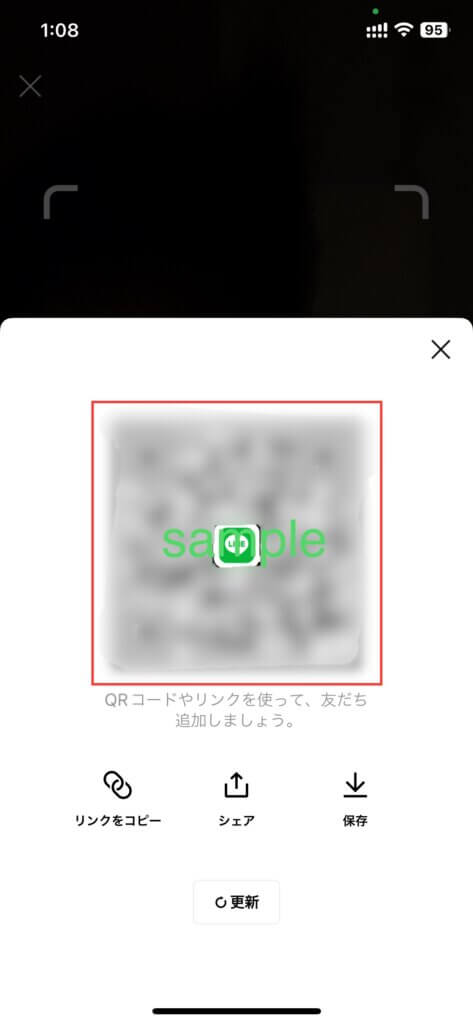
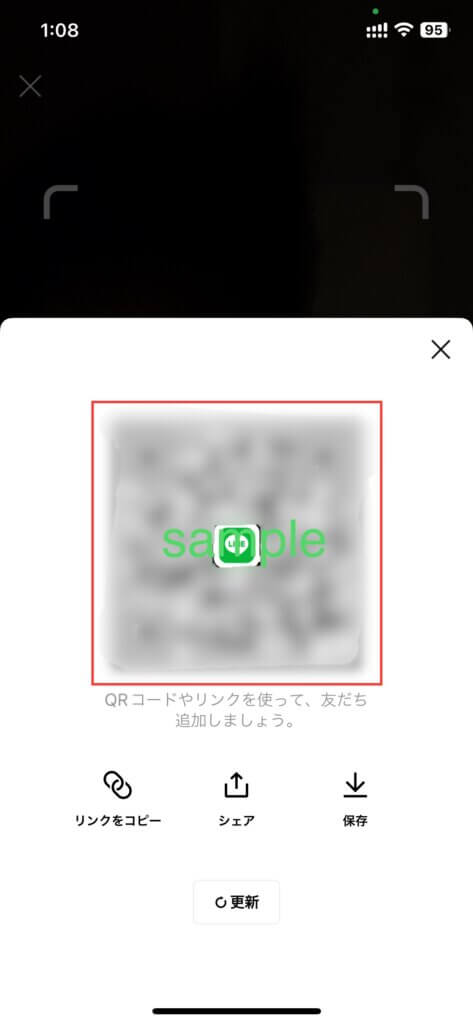
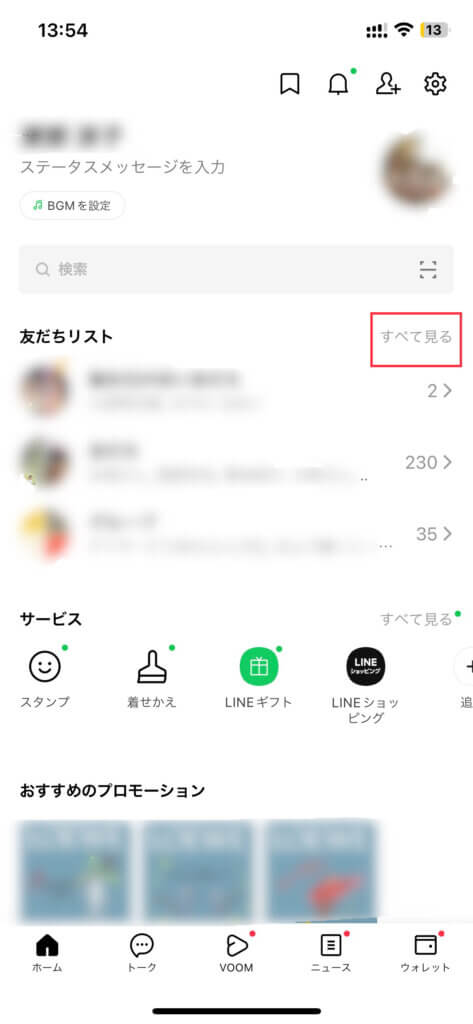
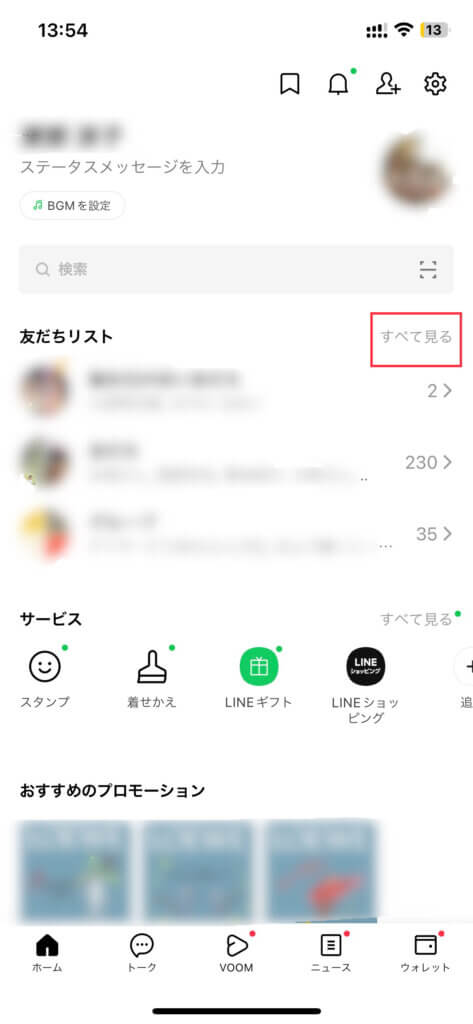
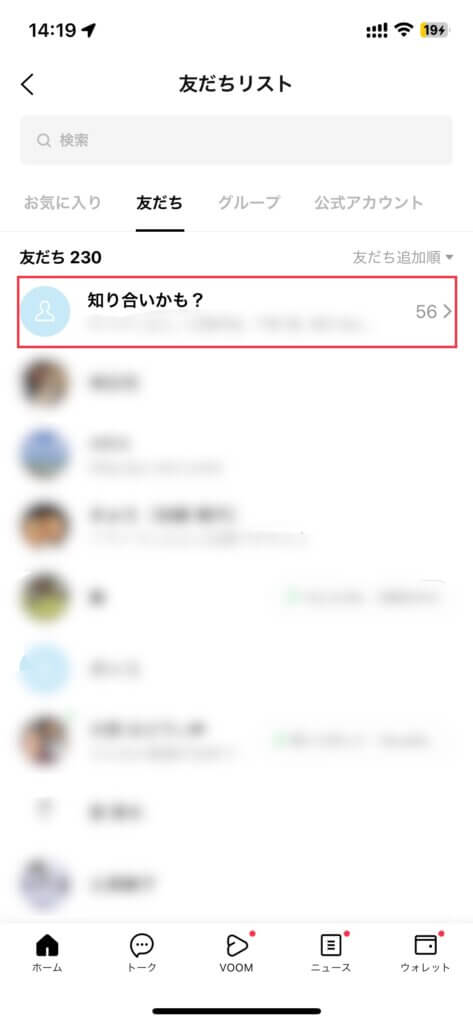
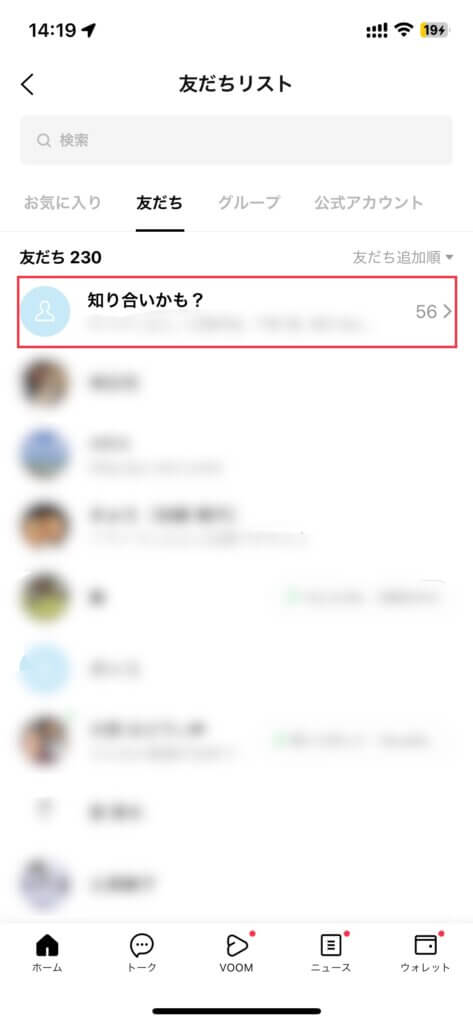
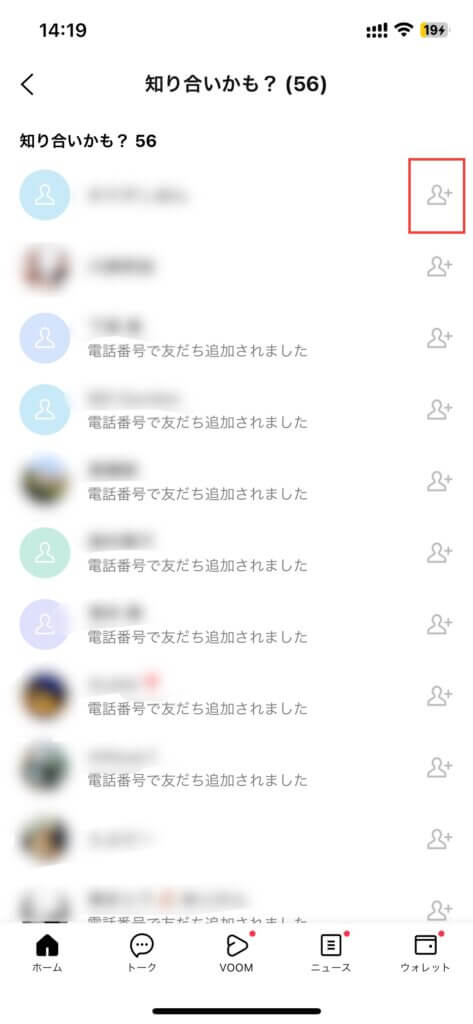
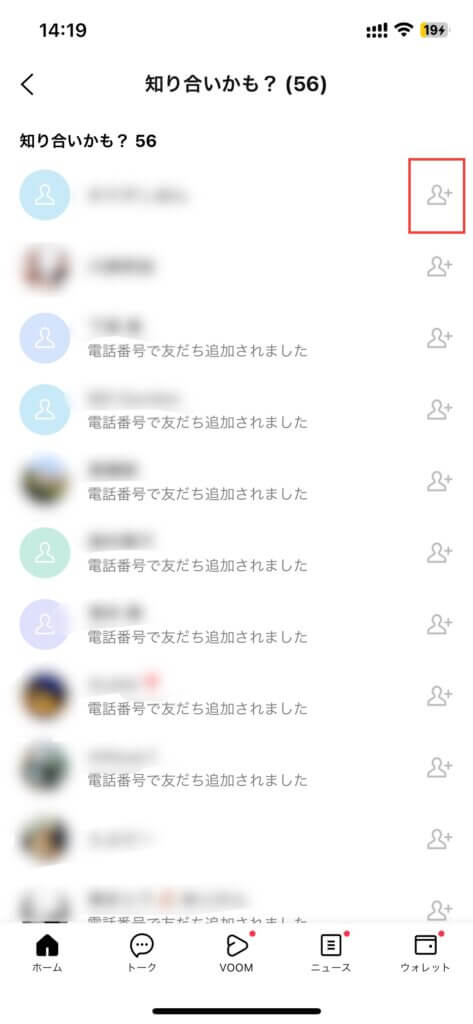
QRコードで友達追加する方法は4つありましたね。これらの方法を理解することで、QRコードでの友達追加を求められた際に焦る必要もなくスムーズに対処できます。
連絡先を交換する際には、対面であるのかそうでないのかによってQRコードを使い分けましょう。また、こちらの方法は注意点もありましたね。お互いに友達追加できているのか最後までしっかり確認することをおすすめします。










コメント